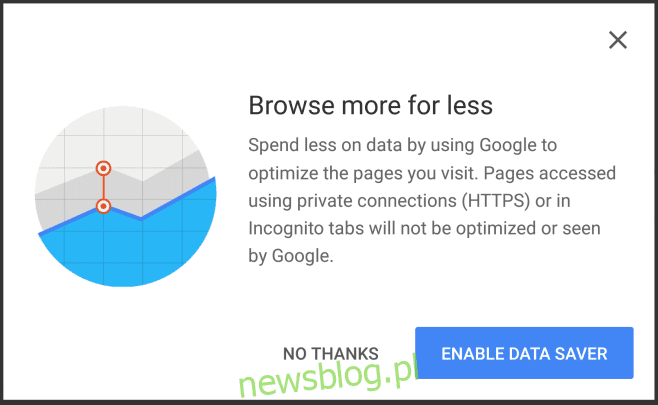
Các ứng dụng được làm mới liên tục trong nền. Không phải tất cả các ứng dụng đều cần tải xuống dữ liệu mới theo định kỳ, nhưng một số ứng dụng được sử dụng nhiều nhất đang hoạt động ở chế độ nền. Facebook và một ứng dụng email là hai ví dụ rõ ràng mà tôi nghĩ đến. Làm mới nền giúp nội dung tải nhanh hơn khi bạn mở ứng dụng, nhưng nó có thể gây căng thẳng cho gói dữ liệu của bạn. Nếu bạn đang di chuyển và muốn tiết kiệm dữ liệu, Android 7.0 sẽ cho phép bạn giới hạn việc sử dụng dữ liệu nền của các ứng dụng. Tính năng này xuất hiện ở dạng chuyển đổi đơn giản có thể bật/tắt trong khu vực thông báo. Bạn có thể hạn chế làm mới ứng dụng nền và bạn cũng có thể đưa vào danh sách trắng những ứng dụng quan trọng. Đây là cách.
Thêm Trình tiết kiệm dữ liệu vào khu vực thông báo
Bạn có thể bật trình tiết kiệm dữ liệu trong khu vực thông báo và trong ứng dụng Cài đặt. Nếu mở Chrome, bạn sẽ được nhắc bật Trình tiết kiệm dữ liệu. Có lẽ một số ứng dụng khác có thể có lời nhắc tương tự.
Trình tiết kiệm dữ liệu là một tính năng mà bạn muốn truy cập nhanh, vì vậy Android 7.0 cho phép bạn thêm chuyển đổi của nó trong khu vực thông báo.
Để thêm nút chuyển, hãy kéo khu vực thông báo xuống và nhấn vào Chỉnh sửa. Nó sẽ mở rộng để hiển thị các ô/công tắc bổ sung mà bạn có thể thêm vào khu vực thông báo. Kéo thả Data Saver vào phần bên trên. Khi bạn muốn bật Trình tiết kiệm dữ liệu, chỉ cần chạm vào công tắc. Bạn sẽ được yêu cầu xác nhận xem bạn có muốn bật Trình tiết kiệm dữ liệu hay không trước khi nó được bật.
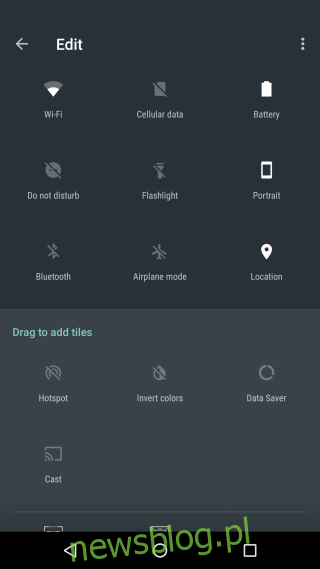
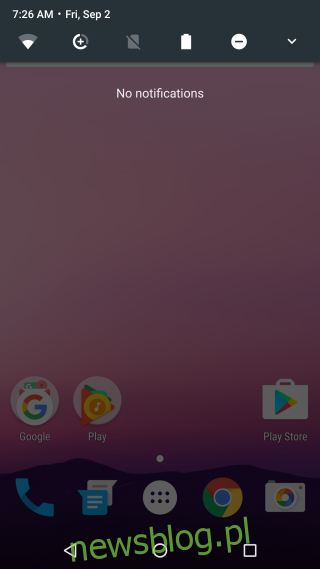
Danh sách trắng ứng dụng trong trình tiết kiệm dữ liệu
Trình tiết kiệm dữ liệu sẽ hạn chế làm mới nền cho tất cả các ứng dụng, ngoại trừ Dịch vụ của Google Play vì một số lý do. Nếu bạn thực sự cần điều tiết dữ liệu, có lẽ tốt nhất là tắt dữ liệu di động. Tuy nhiên, nếu bạn cần một số ứng dụng như Gmail, Chrome, Facebook và Twitterđể tiếp tục làm mới trong nền, bạn sẽ cần đưa chúng vào danh sách trắng.
Để thực hiện việc này, hãy mở ứng dụng Cài đặt và đi đến Sử dụng dữ liệu. Nhấn vào “Trình tiết kiệm dữ liệu”. Trên màn hình Trình tiết kiệm dữ liệu, bạn sẽ thấy nút bật/tắt để bật/tắt. Dù bật hay tắt, bạn vẫn có thể đưa các ứng dụng vào danh sách cho phép.
Chọn “Truy cập dữ liệu không giới hạn” và bạn sẽ được đưa đến danh sách tất cả các ứng dụng được cài đặt trên thiết bị của mình. Bật dữ liệu không giới hạn cho các ứng dụng quan trọng nhất của bạn. Nếu bạn muốn quản lý quyền truy cập dữ liệu cho các ứng dụng hệ thống, hãy nhấn vào nút thêm và chọn “Hiển thị hệ thống” từ menu. Các ứng dụng hệ thống giờ đây cũng sẽ xuất hiện trong danh sách và bạn có thể kích hoạt dữ liệu không giới hạn cho chúng.
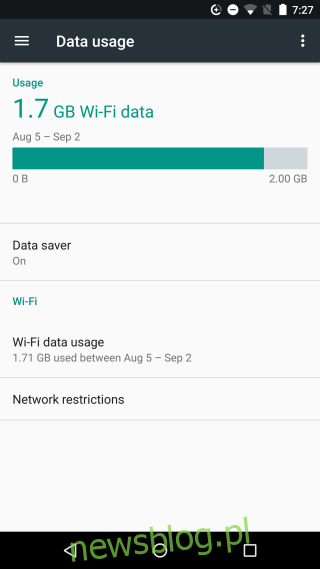
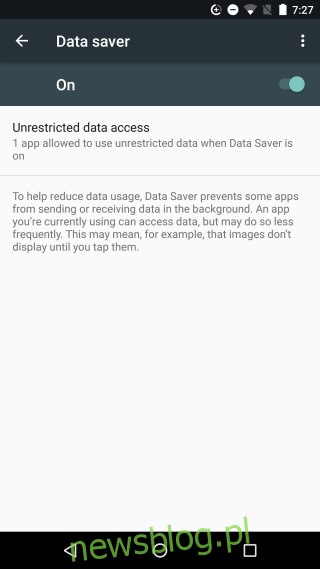
Bạn có thể bật Trình tiết kiệm dữ liệu cho cả kết nối di động và Wi-Fi.
